Komplett gjennomgang av nyttige apper for å endre nyansen til en video
Hvis du vil redigere en video, må du også forstå hvordan du justerer metningen, lysstyrken, kontrasten og fargetonen. Med disse fire elementene spiller Hue en viktig rolle i videoen din. Det kan gjøre videoen din estetisk fantastisk. Vil du endre nyansen til videoen din for å gjøre den mer unik og kreativ? Ikke bekymre deg mer. Denne guideposten vil gi deg det mest eksepsjonelle nyanseveksler for video du kan bruke online og offline.
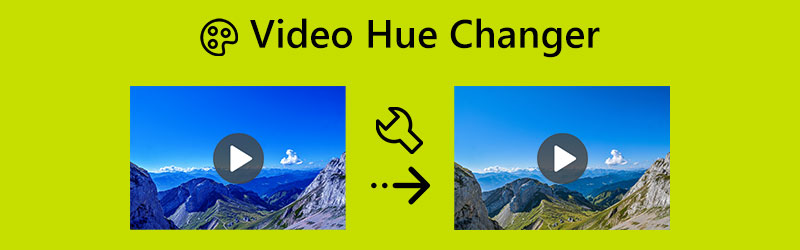
SIDEINNHOLD
Del 1: Frakoblet app for å endre fargetonen til en video
Før du endrer fargetonen på videoen din, la oss først definere fargetonen. Teknisk sett er Hue egenskapen til synlig lys som skiller det fra eller gjør det likt de grunnleggende fargene – rød, grønn og blå – i sammenheng med farger og grafikk. Uttrykket brukes også til å beskrive fargetoner uten ekstra fargetone eller nyanse. I tillegg er en av de mest grunnleggende ideene innen digital bildebehandling fargetonen til en fargepiksel. Hue er en av de tre grunnleggende komponentene i enhver farge, sammen med metning og lysstyrke (glans). Fordi hver nyanse er tilgjengelig i et bredt spekter av nyanser, er fargen mye mer komplisert enn navnet antyder.
En offline-applikasjon du kan bruke til å endre fargen på videoen din Vidmore Video Converter. Denne videofargeskifteren har utmerkede og grunnleggende metoder for å justere fargetonen til videoen din. Ikke bare det, men den er også i stand til å justere videoens lysstyrke, metning og kontrast. Prosessen er enkel på grunn av det intuitive grensesnittet. Alternativene er enkle å forstå og enkle å følge. Du kan også redigere videoene dine, noe som gjør det mer praktisk for alle brukere. I tillegg er det to måter å endre fargetonen på videoen din: Fargekorreksjonsverktøyet og Effekt- og filterfunksjonen.
Fordeler
- Den tilbyr et intuitivt grensesnitt med grunnleggende metoder.
- Passer for nybegynnere.
- Tilgjengelig på både Windows og Mac.
- Det gir flere flotte funksjoner enn å endre videoens fargetone.
Ulemper
- For å oppleve mer avanserte funksjoner, skaff deg pro-versjonen.
La oss nå bruke Vidmore Video Converter til å endre fargen på videoen din ved å bruke fargekorrigeringsverktøyet og Effekter og filter-funksjonen på din Mac eller Windows.
Bruke fargekorrigeringsverktøyet
Trinn 1: Søk i Vidmore Video Converter på nettleseren din, og last den ned. Du kan også klikke på nedlastingsknappen nedenfor for å få tilgang til applikasjonen enkelt. Etter å ha installert programvaren, start den.
Steg 2: Velg Verktøykasse panel på det øvre grensesnittet. Under verktøykassen velger du Fargekorreksjon verktøy.
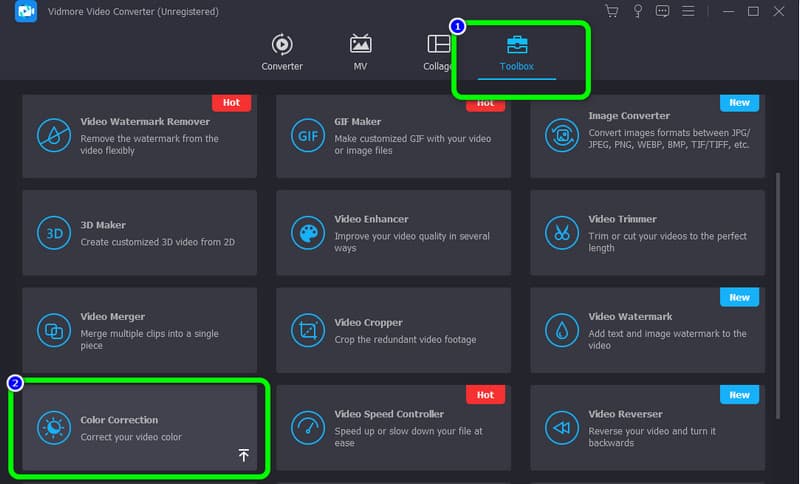
Trinn 3: Et nytt grensesnitt vil dukke opp på skjermen din etter å ha klikket på fargekorrigeringsverktøyet. Klikk på I tillegg til og velg videoen du vil redigere fra filmappen.
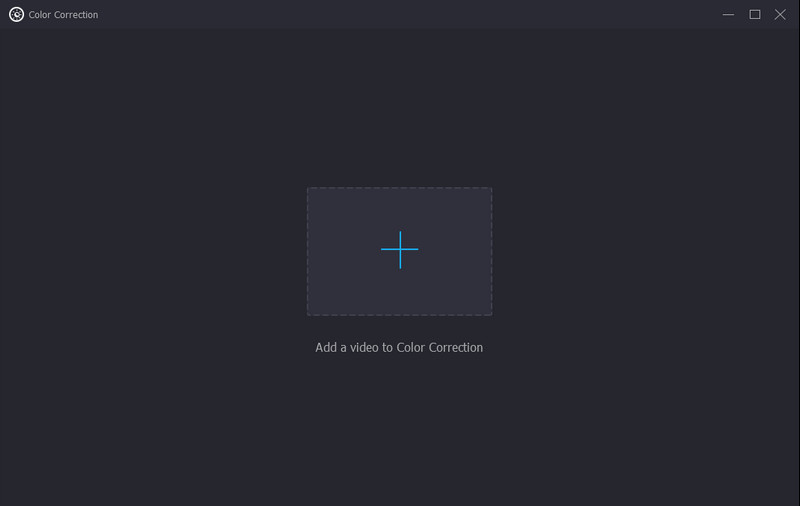
Trinn 4: Etter å ha endret videoens fargetone og andre parametere, klikker du på Konverter alle knapp. Du kan også endre utdataformatet til forskjellige formater, for eksempel MP4, M4V, AVI, FLV, MOV og mer.
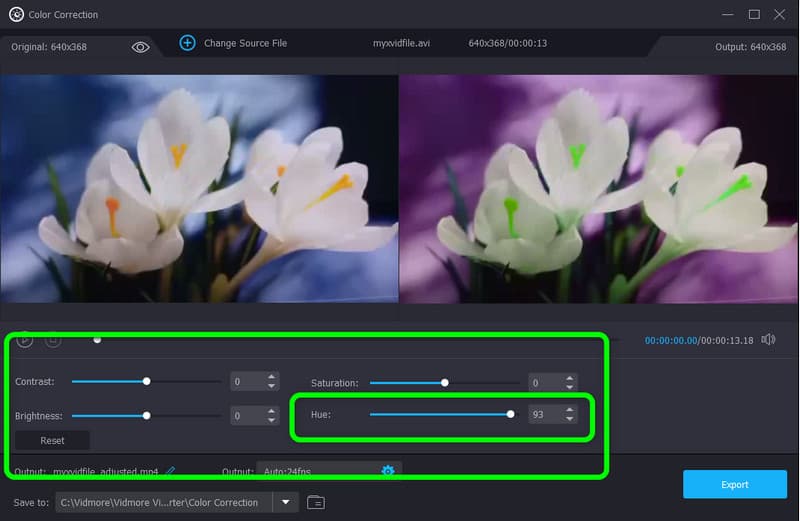
Trinn 5: Etter å ha lagt til videoen, kan du allerede endre fargetonen på videoen din fra fargetonealternativet. Bare juster skyvestangen fra sentrum til venstre eller omvendt basert på dine preferanser. Du kan også justere de andre parameterne som lysstyrke, kontrast og metning.
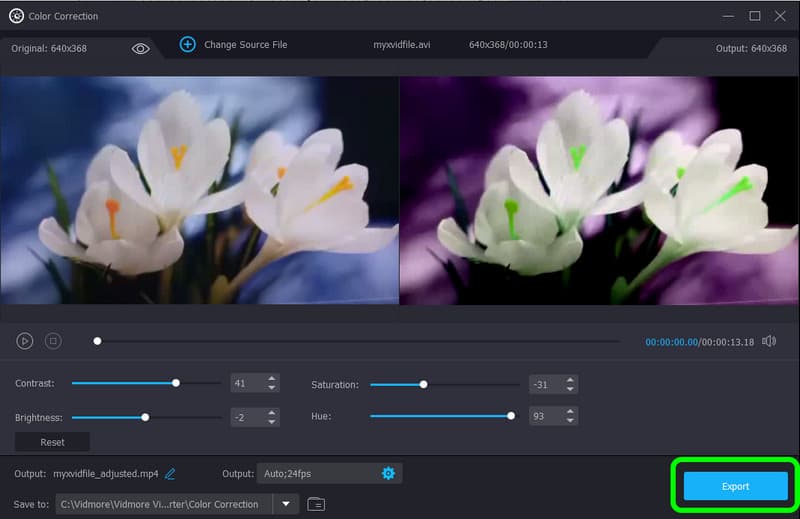
Bruke effekter og filterfunksjon
Trinn 1: Etter å ha startet programmet, naviger til Konverter og klikk på I tillegg til tegn for å legge til videoen.
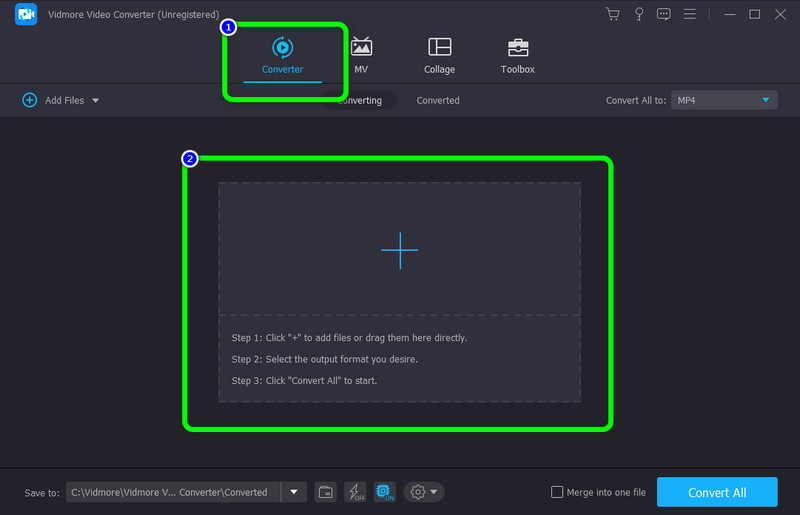
Steg 2: trykk Redigere ikonet når videoen allerede er lagt til.
Trinn 3: Deretter vil et annet grensesnitt vises på skjermen. Gå til Effekter og filter fanen. Under Grunnleggende effekt alternativet, kan du justere videoens fargetone, lysstyrke, kontrast og metning ved å kontrollere skyvelinjen. Etter å ha justert dem, klikk på OK knapp.
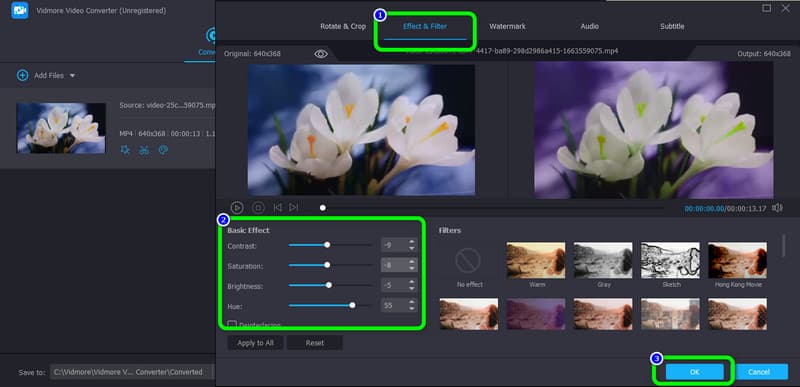
Trinn 4: Etter å ha endret videoens fargetone og andre parametere, klikk på Konverter alle-knappen. Du kan også velge utdataformatet til forskjellige formater, for eksempel MP4, M4V, AVI, FLV, MOV og mer.
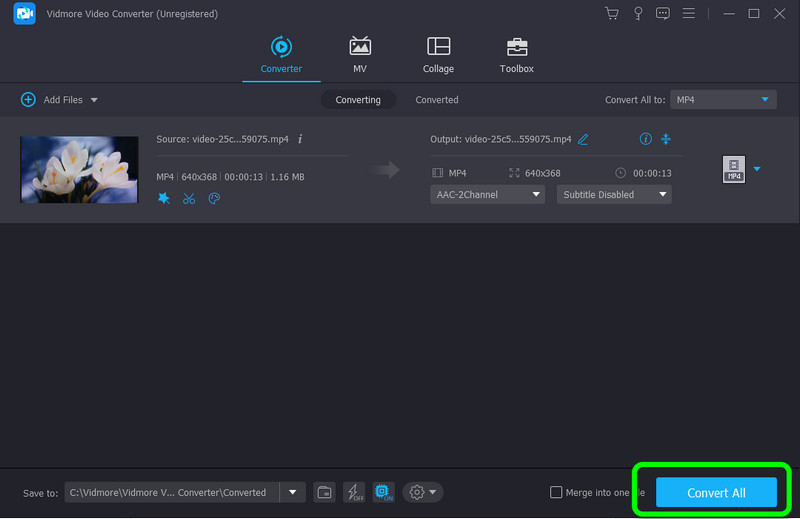
Del 2: Video Hue Changer du kan bruke online
Flixier er et nettbasert program for å endre videoens fargetone. I tillegg kan denne nettbaserte video-nyanseveksler-appen også justere videoens liv, lysstyrke, metning, kontrast og mer. Det er imidlertid litt komplisert å bruke dette verktøyet. Grensesnittet er forvirrende for nybegynnere. Du må også ha tilgang til internett for å bruke denne applikasjonen.
Fordeler
- Tilgjengelig i alle nettlesere, som Google, Firefox, Explorer, etc.
Ulemper
- Brukergrensesnittet er litt forvirrende.
- En internettforbindelse anbefales.
Følg de enkle instruksjonene nedenfor for å endre fargen på videoen din ved å bruke Flixier.
Trinn 1: Åpne nettleseren din og fortsett til hovednettstedet til Flixier. Deretter velger du Velg Video knappen for å starte prosedyren.
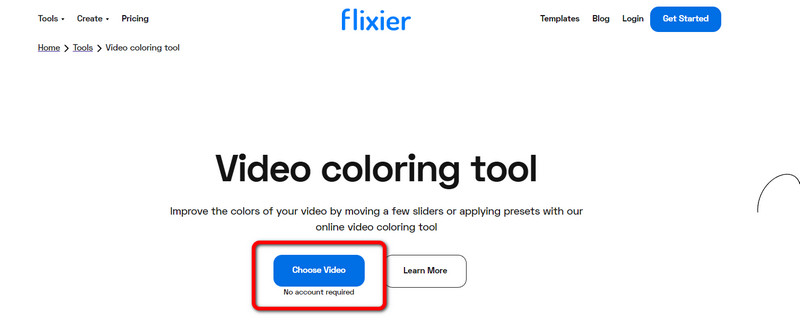
Steg 2: Etterpå klikker du på Import knappen for å sette inn videoen.
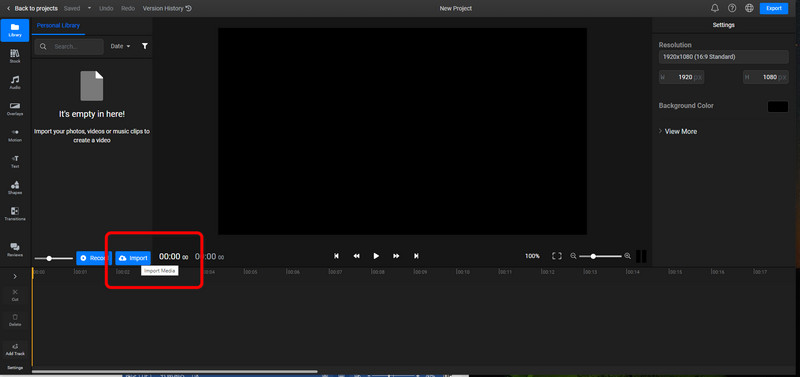
Trinn 3: Sett videoen inn på tidslinjen og naviger til Farge Tab.
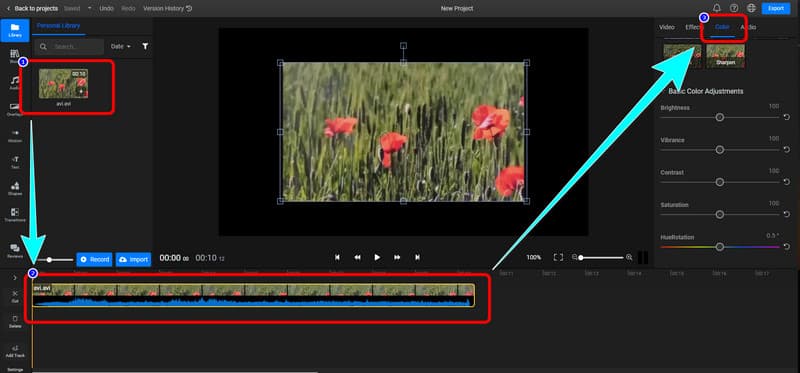
Trinn 4: Under Farge menyen, har du lov til å justere videoens fargetone. Du kan også justere lysstyrke, liv, kontrast og mer. Til slutt klikker du på Eksport knappen for å laste ned videoen.
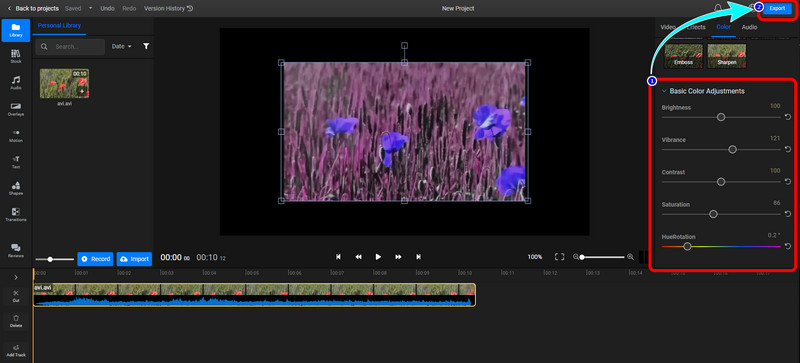
Del 3: Vanlige spørsmål om Video Hue Changer
1. Hvordan endrer du fargen på videoen på en iPhone?
I tillegg til iMovie har iPhone innebygde redigeringsverktøy som du kan bruke til å endre fargen på videoen. For å endre fargen på videoen din, åpne den i Bilder-appen, velg Rediger og velg Effekter eller Filtre fra menyen som vises.
2. Kan jeg bruke VLC til å endre fargen på videoen min?
Ja det kan du. VLC Media Player lar deg endre videoens farge direkte, inkludert fargetonen. Når du spiller av en video i VLC, kan du få tilgang til vinduet Justeringer og effekter ved å klikke på Verktøy-menyen og velge alternativet Effekter og filtre. Du må velge Video Effects-fanen, merke av for Image Adjust-boksen og deretter bruke Hue-funksjonen for å endre videoens farge.
3. Hva er den beste videonyanseveksleren jeg kan bruke?
En av de beste videofargeskifterne du kan bruke er Vidmore Video Converter. Denne nedlastbare applikasjonen lar deg enkelt endre fargen på videoen din. Det krever ikke en konto eller abonnementsplan. Du kan bruke den gratis.
Konklusjon
Hvordan gjør du endre fargen på videoen din? Denne artikkelen tilbyr deg to utmerkede offline og online verktøy du kan stole på. Men hvis du vil ha det mest utmerkede verktøyet med enkle prosedyrer, bruk Vidmore Video Converter.


